Opprett en kanal ved hjelp av en tilpasset kanalvert
Power Platform-administratorer kan opprette en eller flere kanaler, knytte til et hvilket som helst antall miljøer og deretter dele tilgang med personer som administrerer eller kjører kanaler.
Forhåndskrav for vert for egendefinerte kanaler
- Fire miljøer anbefales, men du kan bruke så få som tre Power Platform-miljøer for å opprette en kanal.
- Alle miljøer som brukes i kanaler, må ha en Microsoft Dataverse-database.
- Du må ha rollen Power Platform-administrator eller Dataverse-systemansvarlig for å kunne installere programmet for datasamlebånd.
- Alle målmiljøer som brukes i et datasamlebånd, må aktiveres som administrerte miljøer.
Opprett eller velg miljøer for rørledninger
Før du begynner, må du identifisere hvilke miljøer som deltar i kanaler. Sørg for at du aktiverer alle målmiljøer som administrerte miljøer. Administrerte miljøer er ikke nødvendige for verten for datasamlebånd eller utviklermiljøene.
Vertsmiljø. Dette spesielle miljøet fungerer som lagringen og administrasjonsstedet for all kanalkonfigurasjon, sikkerhet og kjørehistorikk.
- Vi anbefaler at du holder denne innstillingen som et eget produksjonsmiljø atskilt fra utviklings- og målmiljøene.
- Hvis du vil, kan du konfigurere flere forskjellige verter i en leier, for eksempel for separat administrasjon av kanaler for ulike forretningsorganisasjoner eller geografiske områder. Én vert for hele leieren kan også godtas så lenge alle miljøer har samme geografiske område.
Viktig
Sletting av vertsmiljøet sletter alle kanaler og kjøredata. Vær forsiktig og forstå virkningen av data og tap av konfigurasjon samt utviklertilgang til kanaler driftet i miljøet.
Utviklingsmiljø. I dette miljøet utvikler du løsninger. En pipeline kan kjøres fra et hvilket som helst utviklingsmiljø som er koblet til den.
Målmiljø. Målmiljøet en kanal rulles ut til. Eksempler på integreringstesting, brukeraksepttesting (UAT), produksjon og så videre.
Tips
Bruk miljønavn som angir formålet med dem. For eksempel Contoso – vert, Contoso – utvikling, Contoso QA og så videre.
Installer programmet for kanaler i vertsmiljøet
Dette trinnet er bare nødvendig for det første vertssettet. Du kan hoppe til neste del hvis du allerede har tilgang til et vertsmiljø der du oppretter kanaler.
- Logg deg på administrasjonssenteret for Power Platform, gå til Miljøer>Opprett og opprett et nytt miljø med en Dataverse-database. Sørg for at du velger samme område som utviklings-, QA- og produksjonsmiljøene dine opprettes i.
- Installer programmet Power Platform-kanaler i vertsmiljøet ved å velge vertsmiljøet, og velg deretter Ressurser>Dynamics 365-apper.
- Velg Installer app, og rull ned i panelet til høyre til du finner Power Platform-kanaler.
- Velg Neste hvis du godtar vilkårene og velg deretter Installer.
Viktig
Du trenger bare å installere programmet for utrullingskanaler i vertsmiljøet. Du trenger ikke å installere det i andre miljøer, for eksempel utvikling, QA- eller produksjonsmiljøer som skal knyttes til kanalene.
Når det er installert, vises konfigurasjonsprogrammet for utrullingskanalene i listen over installerte apper.
Konfigurer en utrullingskanal
Kopier miljø-ID-ene for alle utviklings- og målmiljøer av typen administrerte miljøer som skal kobles til rørledninger. Du trenger disse ID-ene senere. Mer informasjon: Finn miljø- og organisasjons-ID
Etter at installasjonen av pakken Utrullingskanal er fullført, går du til Power Apps og velger det dedikerte vertsmiljøet (der du installerte programmet).
Spill-appen for konfigurasjon av utrullingskanal .
Velg Miljøer i venstre rute, og velg deretter Opprett for å opprette miljøoppføringene i Dataverse:
- Navn: Angi navnet på miljøoppføringen. Det er lurt å inkludere samme navn som det faktiske miljøet, for eksempel Contoso Dev.
- Miljøtype: Velg enten Utviklingsmiljø eller Målmiljø. Velg Utviklingsmiljø for alle kildemiljøer der uadministrerte løsninger skal utvikles. Velg målmiljø for kvalitetsmål og produksjonsmiljøer der administrert løsning er rullet ut.
- Miljø-ID: Pass på at du Velg riktig ID. Du finner miljø-ID-en for det gjeldende miljøet i make.powerapps.com. Velg Innstillinger-ikonet på kommandolinjen, og velg deretter Ressurser for utviklere. Mer informasjon: Finn miljø- og organisasjons-ID
Velg Lagre.
Oppdater skjemaet, og kontroller deretter at Valideringsstatus er lik Vellykket.
Gjenta trinn 4–6 til alle miljøer som er med i kanaler, har fått miljøoppføringer opprettet.
Velg kanaler i navigasjonsruten til venstre, og velg deretter Opprett for å opprette en ny utrullingskanal:
- Navn: Skriv inn et navn på pipelinen, for eksempel Contoso Standard utrullingskanal eller Contoso Hotfix Pipeline.
- Beskrivelse: Du kan også angi en meningsfull beskrivelse for pipelinen.
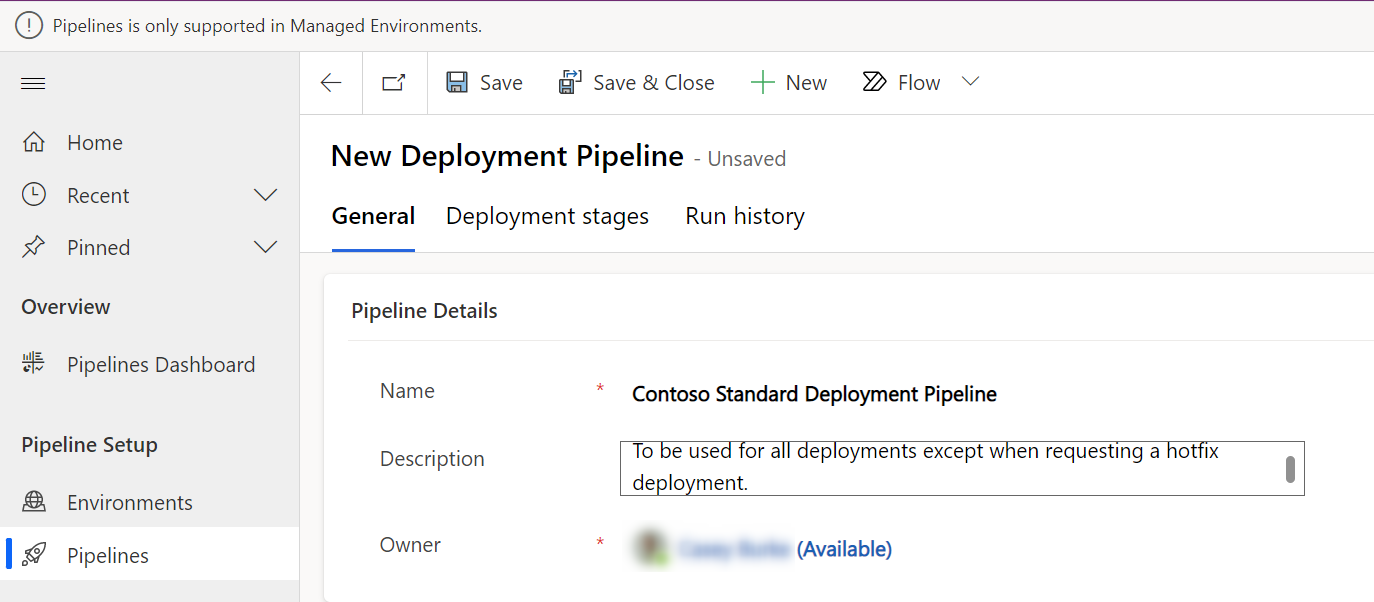
Velg Legg til eksisterende utviklingsmiljø i rutenettet Koblede utviklingsmiljøer, og tilknytt ett eller flere utviklingsmiljøer. Et datasamlebånd må ha minst ett utviklingsmiljø og ett trinn før det kan kjøres.
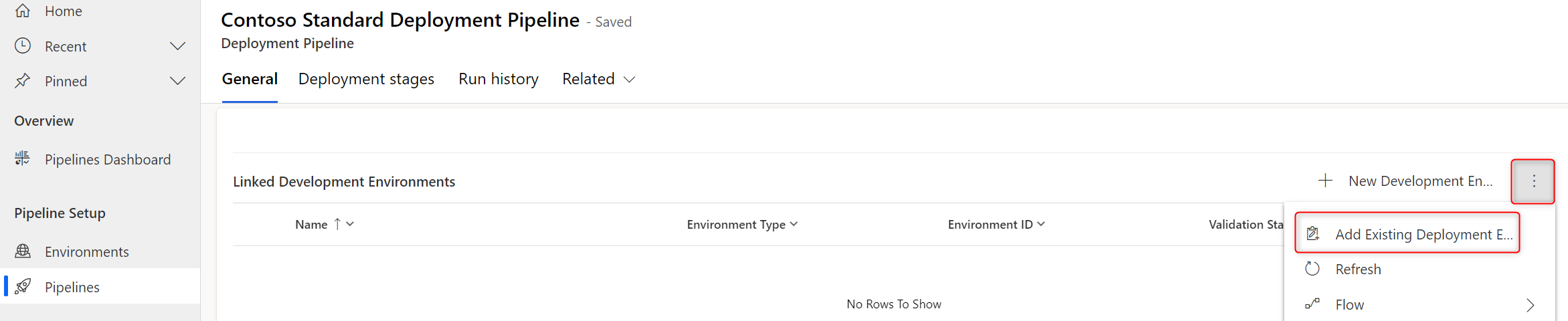
Velg Nytt distribusjonstrinn i rutenettet Distribusjonsfaser for å vise hurtigopprettingsruten.
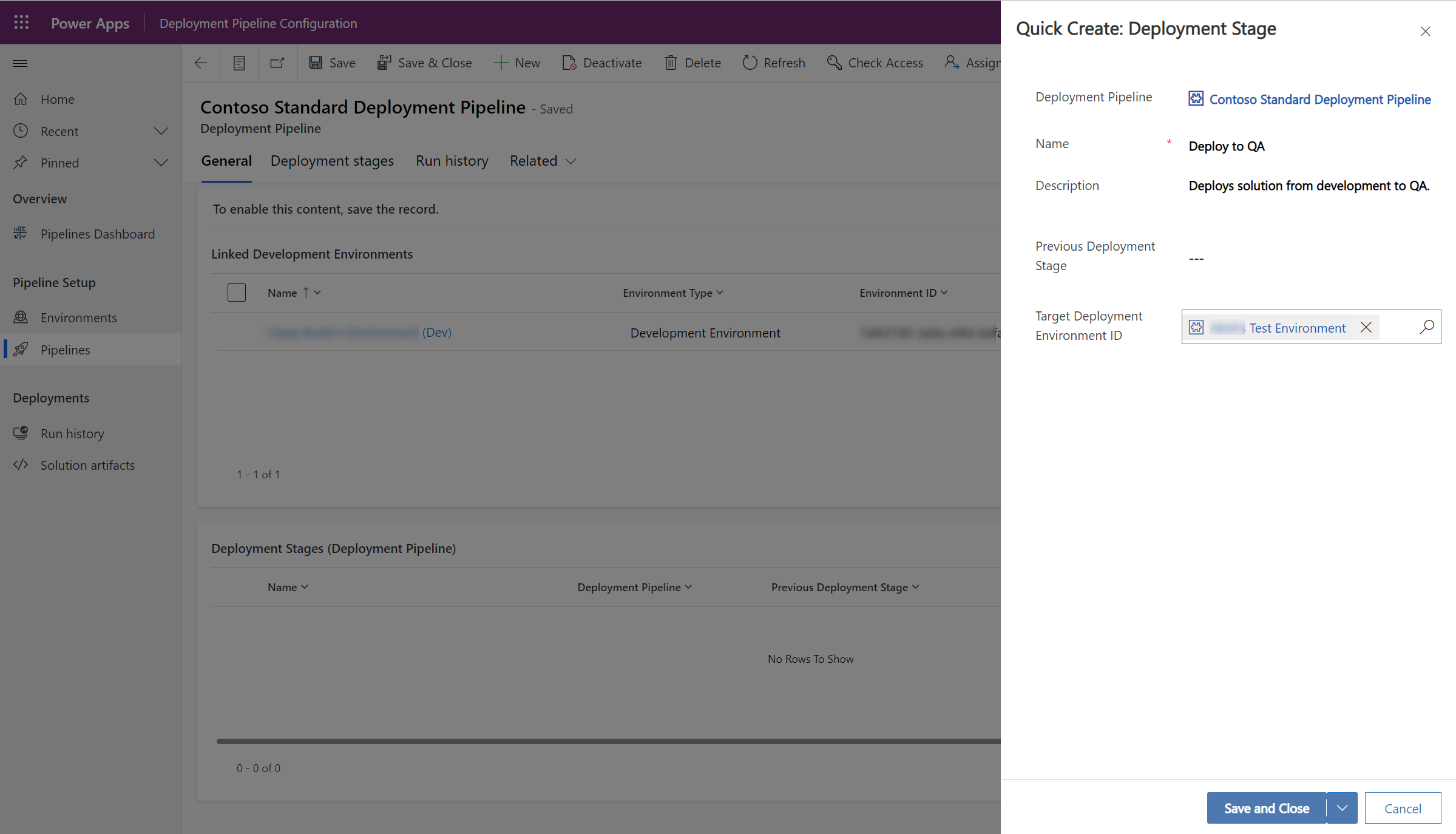
Angi detaljene for hver fase, og velg deretter Lagre og lukk:
- Navn: Navnet på scenen.
- Beskrivelse (valgfritt): Valgfri beskrivelse for scenen.
- Forrige distribusjonsfase (valgfritt): Angir en distribusjonsfase som må distribueres til før distribusjon til gjeldende fase. Når du for eksempel oppretter en produksjonsfase, kan du legge til testfasen som Forrige distribusjonsfase. For den første fasen, eller kanaler som bare inneholder én fase, må denne fasen være tom.
- Måldistribusjonsmiljø: Dette er målmiljøet der denne fasen distribueres til.
- PreDeployment-trinn kreves (valgfritt): Distribusjonsforespørsler venter til de godkjennes via egendefinert forretningslogikk. Krever tilleggskonfigurasjon. Mer informasjon: Utvide kanaler i Power Platform
Gjenta de forrige trinnene for hver fase du vil legge til i kanalen. Du må ha minst én fase. Du kan legge til opptil sju faser.
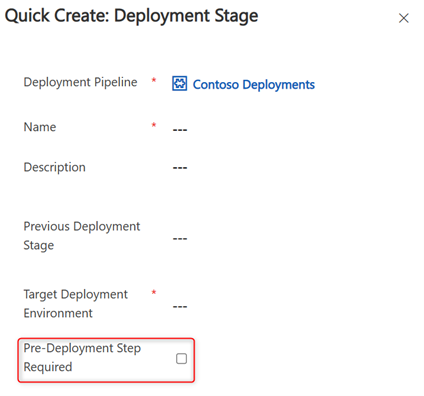
Gi tilgang til å redigere eller kjøre kanaler
Kanalsikkerhet administreres i vertsmiljøet ved å tildele sikkerhetsroller. Brukere må i tillegg for øyeblikket ha tilgang til alle miljøer som er knyttet til en kanal for å kunne opprette eller kjøre kanalen.
Når du installerer Power Platform pipelineprogrammet, legges det til to sikkerhetsroller:
- Utrullingskanal-bruker: Har rettigheter til å kjøre pipeliner som er delt med dem.
- utrullingskanal administrator: Har full kontroll over all pipelinekonfigurasjon, uten behov for system- administrator sikkerhetsrolle medlemskap.
Del kanaler med utviklere
Sikkerhetsrollen Bruker av utrullingskanal gir tilgang til å kjøre en eller flere kanaler. Den gir ikke tilgang til å opprette, redigere eller slette kanaler. Brukere med sikkerhetsrollen Bruker av utrullingskanal kan ikke vise vertsmiljøet i miljøvelgeren i Power Apps eller Power Automate, eller på annen måte må være klar over det.
Slik deler du kanaler:
- Tildel utviklere sikkerhetsrollen Bruker av utrullingskanal i vertsmiljøet. Denne sikkerhetsrolle installeres sammen med programmet Power Platform-kanaler. Mer informasjon: Tilordne en sikkerhetsrolle til en bruker
- Del kanaloppføringen med utviklere (eller Microsoft Entra-grupper) i appen for konfigurasjon av utrullingskanal. Leserettighet er tilstrekkelig til å vise og kjøre et datasamlebånd fra utviklingsmiljøet. Mer informasjon: Del rader med en bruker eller et team
- Utviklere må også ha rettigheter til å eksportere løsninger fra kildeutviklingsmiljøene, i tillegg til rettigheter til å importere løsninger til måltest- og produksjonsmiljøene som kanalen distribuerer til. Rollene som systemtilpasser og miljøutvikler har disse rettighetene som standard.
Del med kanaladministratorer
Sikkerhetsrollen Administrator utrullingskanal gir alle rettigheter til alle kanaler (og tabeller, som lagrer kanalinformasjon) i vertsmiljøet. Rollen gir også tilgang til å kjøre alle pipeliner som er knyttet til den gjeldende verten. Sikkerhetsrollen Administrator av utrullingskanal gir ikke rettigheter til å utføre andre aktiviteter i vertsmiljøet.
Viktig
Kanaladministratorer må også ha tilgang til alle utviklings-, test- og produksjonsmiljøer som er tilknyttet kanaler de oppretter eller kjører.
Tildel sikkerhetsrollen Administrator av utrullingskanal til brukere eller Microsoft Entra-grupper i vertsmiljøet. Denne sikkerhetsrolle installeres sammen med programmet Power Platform-kanaler. Mer informasjon: Tilordne en sikkerhetsrolle til en bruker
Tilordne pipelineroller via sikkerhetsteam i appen Konfigurasjon av utrullingskanal
Som en utrullingskanal administrator kan du enkelt tilordne medfølgende pipeliner-roller i utrullingskanal konfigurasjonsappen :
- Spill-appen for konfigurasjon av utrullingskanal .
- VelgSikkerhetsteam under Innstillinger i venstre navigasjonsrute.
Der er tre lag:
- Administratorer for utrullingskanal. Disse brukerne har full tilgang til alle pipeliner og kan spille av appen Konfigurasjon av utrullingskanal.
- Utviklere av utrullingskanal. Disse brukerne kan opprette og bruke personlige pipeliner som administreres i den egendefinerte verten. Hvis en utvikler må bruke et delt datasamlebånd, anbefaler vi at brukeren tilordnes rollen Brukere av utrullingskanal for å få tilgang til delte artefakter og delte fasekjøringer.
- Brukere av utrullingskanal. Disse brukerne kan utløse et datasamlebånd som deles med dem. Utrullingskanal Brukere har også lesetilgang til alle kjøringer av distribusjonsfasen i samme forretningsenhet.
Bruke et datasamlebånd med andre utviklingsmiljøer som ikke allerede er tilknyttet
Hvis en bruker har skrivetilgang på et gitt datasamlebånd, kan de knytte andre utviklingsmiljøer til dette datasamlebåndet i Pipeliner-opplevelsen.
Velg den opprettede kanalen på rullegardinmenyen. Når du VelgNeste i det første trinnet i distribusjonskonfigurasjonsprosessen, kobles det gjeldende miljøet til pipelinen (og verten, hvis ikke allerede) som et utviklingsmiljø.
Dette er nyttig hvis du har samme pipelineprosess for et ekstra utviklingsmiljø. UAT- og produksjonsmiljøene er for eksempel de samme for et annet kildemiljø. Du kan bruke pipelinen du allerede har opprettet eller har fått skrivetilgang til, på nytt.
Administrer og overvåk distribusjoner sentralt
Appen og vertsmiljøet for kanalkonfigurasjon gir deg mange andre fordeler, for eksempel følgende:
- Sentral visning av all distribusjonsaktivitet. Filtrerte visninger er også tilgjengelige i utvikleropplevelsen for gitt kanal og løsning.
- Sporing av endringer der en bestemt løsningsversjon distribueres og hvem som startet forespørselen.
- Vis feillogger, valideringsresultater og distribusjonsinnstillinger. Miljøvariabler og -tilkoblinger tilbys under distribusjon.
- Behold sikkerhetskopier av alle løsningsartefakter etter versjon.
- Planlegg masseslettingsjobber for å fjerne uønskede data og spare databasekapasitet. Mer informasjon: Fjern store mengder med bestemte, målrettede data med massesletting
- Bruk et instrumentbord ti å visualisere distribusjonsmåleverdier. Du kan også lage dine egne rapporter ved hjelp av data lagret i verten.
Få tilgang til appen for konfigurasjon av utrullingskanal fra Power Apps
Fra Pipeliner-siden i en hvilken som helst løsning navigerer kommandoen Administrer pipeliner på kommandolinjen til konfigurasjonsappen til pipelineverten som er knyttet til det gjeldende miljøet:
- Hvis det nåværende miljøet er knyttet til en tilpasset vert for kanaler, kobler knappen til appen for konfigurasjon av utrullingskanal i det egne vertsmiljøet.
- Hvis det gjeldende miljøet er knyttet til plattformverten, kobler knappen til en innebygd app for konfigurasjon av utrullingskanal i Power Apps.
Utrullingskanal Configuration-appen kan åpnes av alle med utrullingskanal administrator-rollen hvis du bruker en egendefinert vert, og alle leier administrator for appen som er knyttet til plattformverten.
Manuell fjerning av miljøer fra tilknytningen til en vert manuelt og tilknytning til en annen vert
- I Power Apps (make.powerapps.com) begynner du i et miljø du vil fjerne tilknytningen til, og deretter velger du Løsninger.
- Velg en hvilken som helst løsning du har tilgang til, og velg i den.
- Naviger til Kanaler-siden fra den venstre navigasjonsruten, og velg deretter Administrer kanaler på kommandolinjen. Hvis du begynner med en tilpasset vert, kan du også gå direkte til det egne vertsmiljøet og kjøre appen Utrullingskanalkonfigurasjon derfra.
- Nå som du er i-appen Konfigurasjon av utrullingskanal, går du til Miljøer fra venstre navigasjonsrute.
- I tabellen Tilføyde utrullingsmiljøer som vises som standard velger du miljøoppføringene for miljøene du vil oppheve tilknytningen til denne verten.
- Velg Slett på kommandolinjen, og bekreft slettingen.
- Hvis du vil knytte de slettede miljøene til den nye verten, gjentar du trinn 1–4, men i konteksten til den ønskede verten du vil knytte miljøene til.
- I tabellen Lagt til distribusjonsmiljøer som vises som standard, Velg Ny på kommandolinjen.
- Opprett miljøoppføringen ved å tildele navn, type, miljø-ID og valgfri beskrivelse.
Nå kan du koble miljøene til kanaler i den nye verten.
Bruk av Tvungen kobling til å knytte et miljø til en ny vert
Etter at du har opprettet en miljøoppføring i appen for konfigurasjon av utrullingskanal, kan det hende at du får en feilmelding om at «dette miljøet er allerede knyttet til en annen kanalvert». Hvis du vil overta tilknytningen, som gjør at miljøet kobles fra den forrige verten og til den nye verten, velger du Tvungen kobling på kommandolinjen.
Viktig!
- Utviklere mister tilgang til alle kanaler i den forrige verten som var tilgjengelige i dette miljøet, da du utførte denne handlingen i et utviklingsmiljø (kildemiljø).
- Du kan angre denne handlingen ved å foreta en Tvungen kobling i den forrige verten.
- Miljøoppføringen i den forrige verten har en foreldet valideringsstatus til den oppdateres, så den vises som Fullført med mindre den oppdateres.